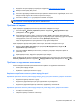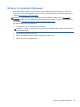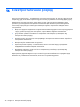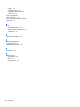User Guide - Windows 7
3. Клацніть правою кнопкою миші мережу у списку, а потім виберіть Свойства (Властивості).
ПРИМІТКА. Якщо потрібна мережа не відображається в списку, зверніться до
адміністратора мережі, щоб переконатися, що маршрутизатор або точка доступу
працюють.
4. Натисніть вкладку Безопасность (Безпека), після чого введіть правильні дані бездротового
шифрування в полі Ключ безопасности сети (Мережний ключ безпеки).
5. Натисніть OK, щоб зберегти ці параметри.
З’єднання WLAN дуже слабке
Якщо з’єднання дуже слабке або комп’ютер не може встановити з’єднання з мережею WLAN,
слід максимально зменшити перешкоди від інших пристроїв. Для цього виконайте наведені
нижче дії.
●
Перемістіть комп’ютер ближче до бездротового маршрутизатора чи точки доступу.
●
Тимчасово від’єднайте пристрої, такі як мікрохвильова піч, радіотелефон або мобільний
телефон,
щоб упевнитись, що інші бездротові пристрої не чинять перешкод.
Якщо з’єднання не покращиться, спробуйте перевстановити всі значення підключення.
1. Натисніть Пуск > Панель управления (Панель керування) > Сеть и Интернет (Мережа й
Інтернет) > Центр управления сетями и общим доступом (Центр мережних підключень і
спільного доступу).
2. Зліва на
панелі натисніть Управление беспроводными сетями (Керування бездротовими
мережами).
Відобразиться список доступних мереж WLAN. Якщо ви перебуваєте в точці доступу з
кількома активними мережами WLAN, вони будуть відображатися.
3. Виберіть мережу, після чого натисніть Удалить (Видалити).
Не вдається підключитися до бездротового маршрутизатора
Якщо вам не вдається підключитися до бездротового маршрутизатора, перезавантажте його,
відключивши бездротовий маршрутизатор від живлення на 10–15 секунд.
Якщо на комп’ютер усе одно не вдається встановити підключення до мережі WLAN,
перезавантажте бездротовий маршрутизатор. Додаткову інформацію див. в інструкціях
виробника маршрутизатора.
Піктограма стану мережі не відображається
Якщо в області сповіщень після настроювання WLAN піктограма стану мережі не
відображається, це означає, що драйвер програми відсутній або його пошкоджено. Також може
з’явитися повідомлення про помилку Windows «Пристрій не знайдено». У такому разі слід
повторно встановити драйвер.
Отримайте останню версію програмного забезпечення та драйвера пристрою WLAN для свого
комп’ютера на веб-
сайті HP за адресою http://www.hp.com. Якщо ваш пристрій WLAN було
придбано окремо, відвідайте веб-сайт виробника, щоб отримати останню версію програмного
забезпечення.
Щоб отримати останню версію програмного забезпечення для пристрою WLAN, виконайте
наведені нижче дії.
72
Розділ 13 Усунення несправностей і підтримка